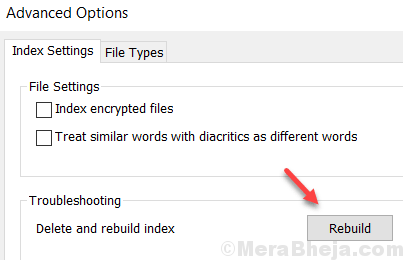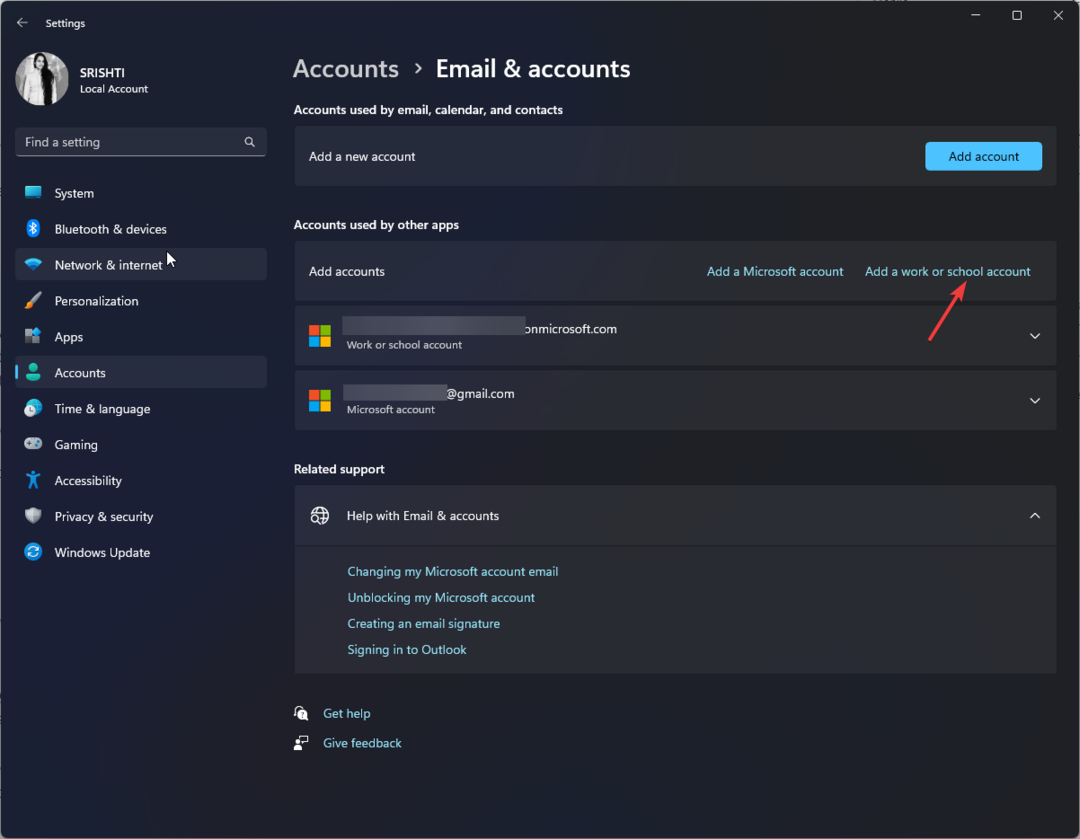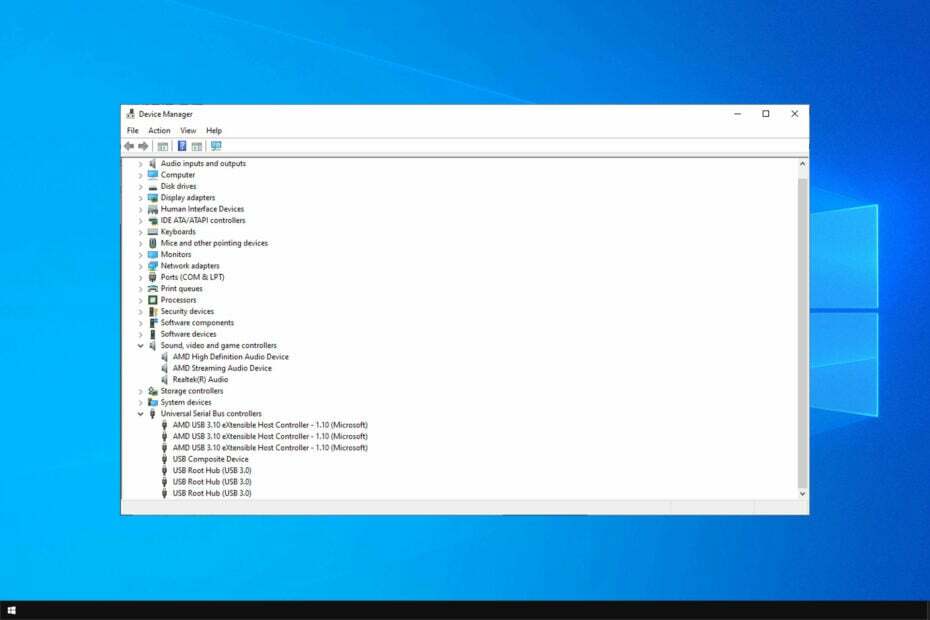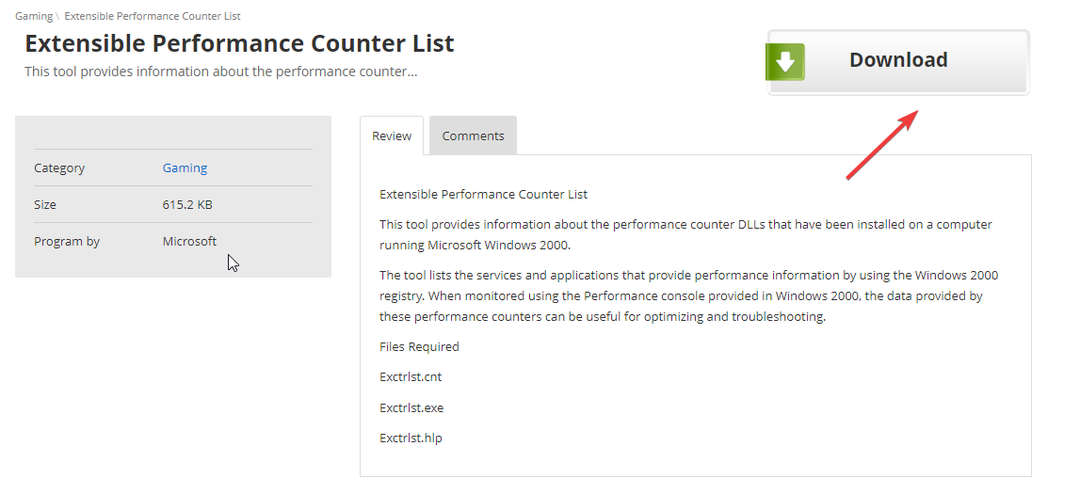Неки корисници су питали за решење чудног проблема у оперативном систему Виндовс 10. Кад год претражују било шта у Виндовс 10 претраживању, резултати претраге постају празно бели. Ако се и ви суочавате са овим, ево исправног решења за решавање овог проблема.
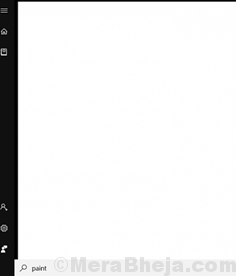
Поправка 1 - Онемогућите Бинг из Виндовс 10 претраживања
1. Притисните Виндовс тастер + Р. на тастатури.
2. Тип регедит и кликните ОК.
3. Иди на
- ХКЕИ_ЦУРРЕНТ_УСЕР.
- СОФТВЕР.
- Мицрософт.
- Виндовс.
- Тренутна верзија.
- Претрага.
4. Сада кликните десним тастером миша на десну страну било којег празног простора.
5. Изаберите Нова.
6. Изаберите Д-ВОРД (32-бит) Вредност.
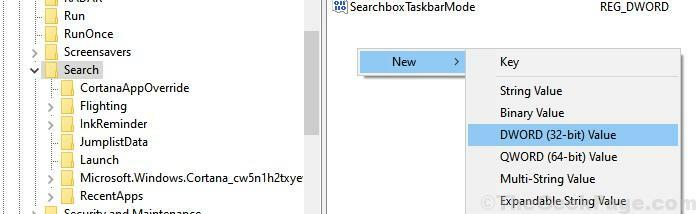
7. Преименујте га у БингСеарцхЕнаблед и кликните ОК.

8. Двапут кликните на БингСеарцхЕнаблед унос који сте управо креирали.
9. Буди сигуран 0 да ли постоји у пољу података о вредности.
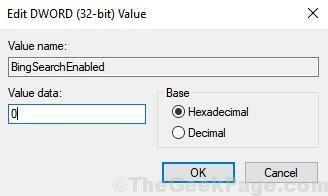
10. Кликните У реду.
11. Сада лоцирај ЦортанаЦонсент. Ако није присутан, кликните десним тастером миша и одаберите Нова > Д-ВОРД (32-бит) Вредност и дајте јој име ЦортанаЦонсент .
12. после тога двапут кликните ЦортанаЦонсент да га модификује.
12. Буди сигуран 0 је и овде у пољу података.

13. Кликните У реду.
14. Поново покренути ПЦ.
Поправак 2 - Поново покрените Цортана
1. Притисните ЦТРЛ + Схифт + Есц тастер заједно да отворите Таск манагер.
2. Кликните на детаљи Таб.
3. Десни клик на СеарцхУИ.еке и изабери Крај задатка.
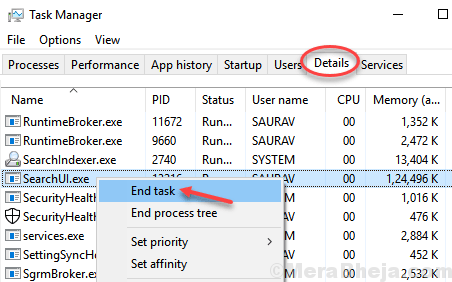
Покушајте поново и потражите нешто.
Поправак 3 - Поново покрените Филе Екплорер
1. Притисните ЦТРЛ + Схифт + Есц тастер заједно да отворите Таск манагер.
2. Лоцирај Филе екплорер. Кликните десним тастером миша и одаберите поново покренути.
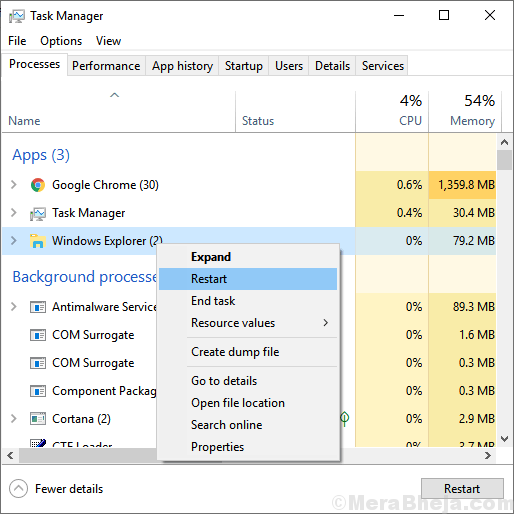
Поправак 4 - Ресетујте Цортана
1. Кликните на Почетак дугме.
2. Десни клик на Цортана.
3. Изаберите Још> Подешавања апликације.

4. Померите се надоле и кликните на ресетовати.
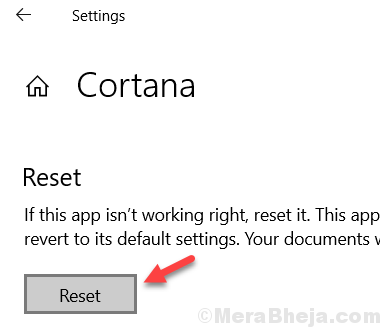
Поправка 5 - Користите Поверсхелл
1. Притисните Виндовс тастер + Кс заједно и изабрати Поверсхелл (Администратор).

2. Сада копирајте и налепите следећу команду у Поверсхелл прозор.
Гет-АппКСПацкаге | Фореацх {Адд-АппкПацкаге -ДисаблеДевелопментМоде -Регистер "$ ($ _. ИнсталлЛоцатион) \ АппКСМанифест.кмл"}
3. Хит ући кључ за његово извршење.
Напомена: - Ако не можете да пронађете ПоверСхелл након притиска тастера Виндовс + Кс, идите на подешавање> Персонализација> Трака задатака и ставите је тамо заменом командне линије.
Поправак 6 - Поновна изградња претраге
1. Притисните Виндовс тастер + Р. заједно отворити трцати.
2. Напиши контрола у њему и кликните на ОК.
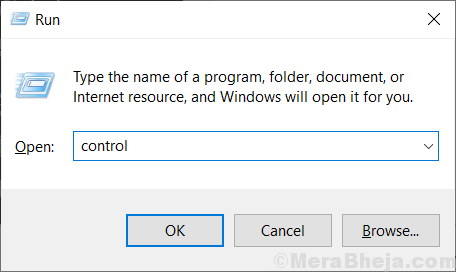
3. Сад, одаберите Велике иконе у Виев Би испустити.
4. Сада кликните на опције индексирања.
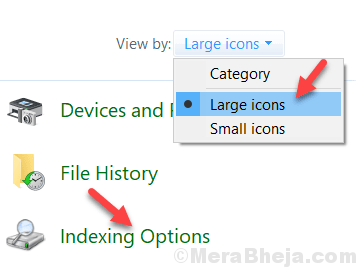
5. Кликните на Напредно.

6.Кликните на обновити.